もっと活かせるようになる?モニタアームを使う際のおすすめのデスク周り
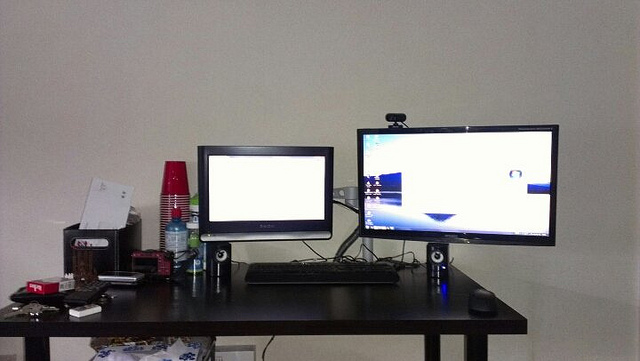
モニタアームは、デスク周りをすっきりさせるためにはすごく効果的なアイテムです。
だから、それがあるとないではすっきり感が全然違います。
でも、モニタアームだけあればいいのかというと、そういうわけではありません。
モニタアームの良さをもっと活かすためのデスク周りの設定というのもあるんです。
ここではそんな、おすすめのデスク周りについて紹介します。
マウスやキーボードはワイヤレスに
モニタアームを使ってディスプレイを持ち上げるのであれば、マウスやキーボードはまずワイヤレスにすることがおすすめです。
マウスやキーボードをつなぐのは、ディスプレイではなくパソコンです。
だから別に配線があってもそこまで気にならないという方もいるかもしれません。
でもそんな方も騙されたと思って一度マウスやキーボードをワイヤレスにしてみてください。
そうすると、それだけでデスクの上はずっとすっきりするんです。
キーボードの配線が邪魔でマウスを動かしづらいということもないですし、その逆もありません。
折角モニタアームでディスプレイの足という大きな邪魔ものがなくなっても、その配線のせいで動かしづらくなったらすごくもったいないです。
だから、そのあたりはワイヤレスにするのが良いです。
ワイヤレスでもつながらなくなったりはしない
ワイヤレスでマウスやキーボードを使用する際に気になるのは、それが頻繁につながらなくなったりしてすごくストレスがたまるのではないかということです。
たしかにもしそうして頻繁につながらなくなったりしたら、それはすごく面倒です。
でも実は、ワイヤレスのマウスやキーボードを使用していて、それの接続が切れるということはそうそうありません。
今まで数年間ワイヤレスのマウスやキーボードを使用してきましたが、そうしてつながらなくなったことは一度もないくらいです。
だから、そのあたりは全然安心して良いです。
ただまれに電池が切れて動かくなることはあります。
有線接続であれば充電しながら使用できることもあるのでそうなることはありませんが、ワイヤレスの場合にはそうなることがあるんです。
でも、それも頻繁に起こるわけではありません。
むしろそうそうそうなることはないんです。
だからワイヤレスにするデメリットはほとんどないと考えてよいです。
サイドテーブルがあると効果的
デスクの横にサイドテーブルがあると、よりモニタアームを活かせるようになります。
それは、それがあることによってデスクの上に何も置かなくてよくなるから。
デスクの上にいろいろなものを置いてしまうと、それによってデスクが狭くなってしまいます。
それはたしかにそのうえで資料を見ながら何かを作成するとか、そういう時にはデスクの上に物を置くのが正解になります。
でも、そうではなく、たとえば飲み物を置いていたり、あるいはティッシュなどを置いていたりすると、それはすごく邪魔になるんです。
だけどそれらは近くにないとないで困りますよね。
水分を取りながら作業をしないと体によくありませんし、何かの拍子にティッシュが必要になることなんて全然あります。
ではそれはどこに置いておけばいいのか。
そこで活きてくるのがサイドテーブルなんです。
サイドテーブルに全て置いておけばいい
仕事で使うわけではないけど、近くにあってほしいというものは、すべてそのサイドテーブルに置けばいいんです。
そうすればデスクの上はすっきりしますし、その上で必要なものはすぐい取って使うことができます。
しかもサイドテーブルくらいであれば、サイズ的にそこまで邪魔をすることはありません。
あまりに大きいと、移動の際などに邪魔になりますが、サイドテーブルであればそうそうそんなに大きいものはありません。
だから、邪魔にならずに、かつ便利にできるんです。
それは使わない手はありません。
デスクの奥行きはある程度あったほうが良い
モニタアームを使う際には、デスク奥行きもある程度あったほうが良いです。
それはやっぱり、目への距離が多少近くなるから。
普通にデスクの上のディスプレイを置いているよりも、モニタアームを使うとディスプレイは目に近くなります。
デスクの上に置いているのであれば、目線は斜めに走りますが、モニタアームを使うとその分だけまっすぐに近くなります。
もちろん正確にはまっすぐではなくやや斜めに走るのですが、それでもデスクの上に置いているよりは近くなるんです。
それは確かにちょっとした差ではあります。
でもそのちょっとした差が、目にとっては大きな差になるんです。
目への影響は少しでも少ないほうが良い
パソコン作業は、どうしてもある程度長い時間になりがちです。
平均して8時間以上はパソコンの前にいるという方も多いでしょう。
そうなれば当然、それだけ目へのダメージは積み重なります。
それだけダメージが掴み重なるんですから、ほんの少しだけ目への負担が少ないというだけでも、すごく大きな差になるんです。
目が痛くなってしまうと、それは作業効率にも大きな影響を与えてきます。
作業効率は高いに越したことはないですから、やっぱり目に与えらえる影響も、少しでも少なくできるのであれば、それに越したことはありません。
パソコンはデスクの下に置くのがおすすめ
あと問題になるのは、パソコンの位置になります。
これだけデスクをすっきりさせることができれば、パソコンをデスクの上に置くということも問題なく可能になります。
だから実際、デスクの上にパソコンを置いている人もたくさんいます。
でも、デスクの上にパソコンを置くというのは、やっぱりあまりおすすめできません。
それには二つの理由があります。
パソコン自体が邪魔になる
先ず一つ目の理由は、パソコン自体が邪魔になるということ。
デスクトップのパソコンは、すごくサイズ感が大きくて、存在感があることが多いです。
そうしてすごく存在感があると、やっぱりデスクがすごく狭くなるんです。
もちろんモニタアームや、ワイヤレスのキーボードやマウスである程度デスクの上はすっきりしているわけですから、それでも問題ないといえば問題はありません。
でも、どうせならもっと広い環境で作業ができた方がそれらの良さは活かせます。
だから、パソコンをデスクの上に置くのはおすすめできないんです。
配線も邪魔になるようになる
もう一つの理由は、パソコンを上に置くことによって配線が邪魔になるようになるということです。
マウスやキーボードをワイヤレスにしたとしても、パソコンを使う際には二つの配線が必要になります。
先ず一つはパソコンの電源の配線です。
デスクトップのパソコンにはそれは欠かせません。
そしてもう一つは、モニタアームにつなげられたディスプレイとパソコンをつなぐ配線です。
それがないとモニタアームにつなげられたディスプレイに映像を飛ばすことができません。
それでは意味がなくなってしまいますから、その配線は欠かせないんです。
でもそれが、デスクの上から出ているとなると、デスクの上でも邪魔になるし、足元でも邪魔になることがあるんです。
だから、下にパソコンを置くのがおすすめです。
まとめ
どうせモニタアームを使うのであれば、とにかくデスクの上はすっきりさせること。
そのほう効率的に作業できる上に、さらに気分も良く作業できるようになります。
だから、そうした方が良いに決まっています。
まずはマウスとキーボードなどの簡単に取り換えられるものから変えてみるのがおすすめです。
そして、すっきりしたデスクの良さに気づいていってください。